computerschermen worden steeds groter, en dat betekent dat ze afbeeldingen weergeven met veel hogere resoluties dan oude CRT-monitoren. Hoewel u meer dingen op het scherm in hogere definitie kunt bekijken, maakt een groter scherm ook alles er kleiner uitzien, en het kan zelfs tekst te moeilijk te lezen maken.
gelukkig kunt u de grootte van tekst vergroten door middel van software, zonder dat u die hoge-definitieresolutie hoeft op te offeren. Je hebt een paar manieren om dit te bereiken, maar hier zijn de makkelijkste methoden in verschillende populaire webbrowsers en besturingssystemen.
Windows 7
1. Klik Op Start. Typ lettergrootte in het zoekvak en druk op Enter.
2. Kies in het weergavevenster de middelste lettergrootte (125 procent van de standaardgrootte) of de grotere lettergrootte (150 procent van de standaardgrootte). Als u deze instellingen niet leuk vindt, kunt u de tekstgrootte aanpassen naar uw wens door de optie Aangepaste tekstgrootte instellen (dpi) te selecteren.
3. Klik op de knop Toepassen. Windows waarschuwt dat de wijzigingen niet van kracht worden totdat u zich afmeldt en vervolgens weer inlogt op het systeem. Klik op Nu Afmelden om uw wijzigingen toe te passen.
Mac OS X
1. Open in OS X versie 10.7 of hoger het Apple-menu en selecteer Systeemvoorkeuren.
2. Selecteer Universele toegang in het menu Systeemvoorkeuren.
3. Ga onder het tabblad zien naar de sectie zoomen en selecteer Aan om zoomen in te schakelen.
4. Houd Command-Alt ingedrukt op uw toetsenbord en tik vervolgens op de toets plus-teken (+) om de schermweergave groter te maken, of tik op de toets min-teken/koppelteken (–) om de schermweergave kleiner te maken. U kunt doorgaan met het indrukken van een van deze twee toetsen tot u een comfortabel zoomniveau bereikt.
Google Chrome
1. Update naar de nieuwste versie van de Google Chrome-browser. Klik vervolgens op het sleutelpictogram in de rechterbovenhoek van het Chrome-venster en selecteer Opties.
2. Selecteer op de navigatiepagina onder de motorkap.
3. Klik in het gedeelte webinhoud op het vervolgkeuzemenu lettergrootte. U kunt kiezen uit meerdere formaten van tekst, variërend van zeer klein tot zeer groot, en de wijzigingen worden onmiddellijk van kracht.
Mozilla Firefox
1. Update naar de nieuwste versie van Firefox. Open een browservenster en druk vervolgens op de Alt-toets om het menu bestand te openen.
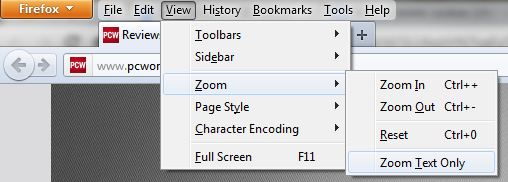
2. Klik op het menu Beeld, Zoom en Zoom alleen tekst.
3. Houd de Ctrl toets op uw toetsenbord ingedrukt en druk vervolgens op de plus (+) toets om de tekst op het scherm groter te maken of de min/koppelteken (-) toets om de tekst op het scherm kleiner te maken. U kunt doorgaan met het indrukken van een van de twee toetsen om de tekstgrootte naar wens aan te passen.
Internet Explorer
1. Open een Internet Explorer-venster en selecteer het tandwielpictogram in de rechterbovenhoek. Selecteer vervolgens Zoom.
2. Kies in het Zoommenu een vooraf gedefinieerde zoomgrootte (standaard 100 procent) variërend van 50 procent tot 400 procent. Als u de grootte liever zelf wilt verfijnen, klikt u op de aangepaste optie en geeft u uw eigen percentage op.
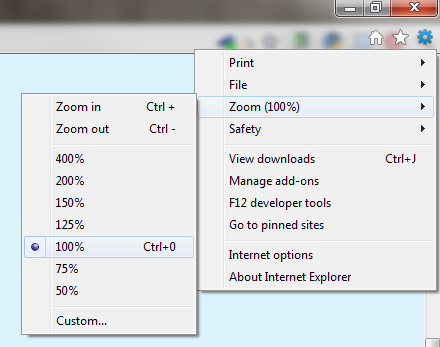
vergeet niet, voor een optimale browsing en houding, de grootte van de tekst op het scherm aan te passen, zodat u comfortabel kunt lezen op een afstand van 3 tot 5 voet.